Win10如何设置自带输入法为繁体字?
来源:pe吧 作者:Bill 发布于:2018-03-05 09:55:54 浏览:1916
Win10自带的输入法,有些用户喜欢,有些用户不喜欢。至于喜欢不喜欢看个人,不过有部分在使用Win10的用户,想把自带的输入法设置为繁体字,那么Win10如何设置自带输入法为繁体字?
方法/步骤:
1、点击开始按钮,找到设置进并入windows设置;
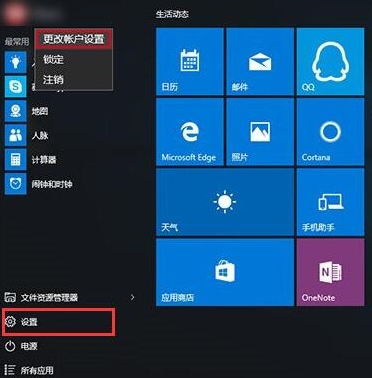
2、在windows设置窗口当中找到“时间和语言”;
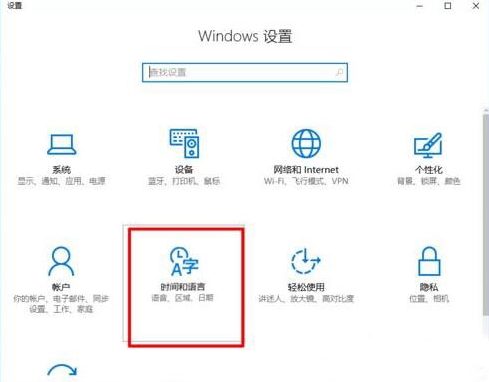
3、进入界面后,再点击打开界面左侧“区域和语言”;
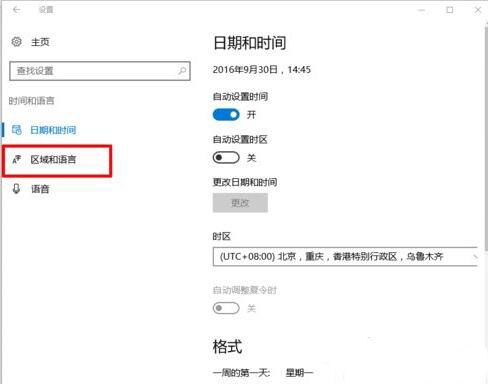
4、在界面右侧中找到“中文”选项,点击打开“选项”进入“中文”设置;
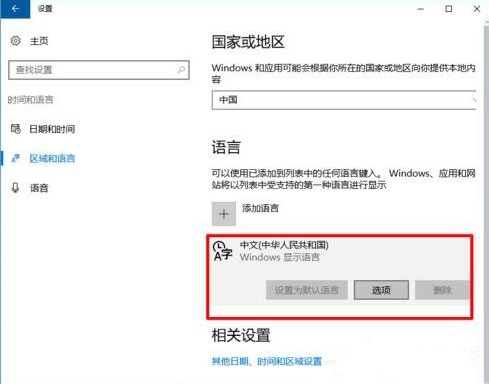
5、进入“中文”设置界面后,找到“微软拼音”点击“选项”,进入“微软拼音”的设置;
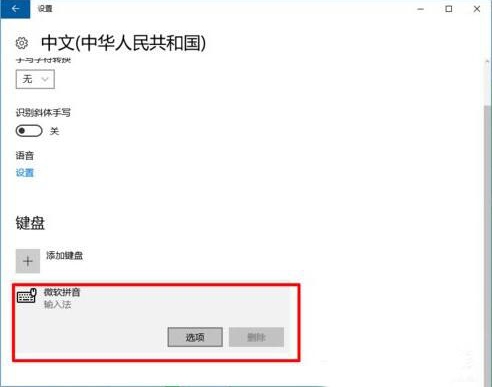
6、在打开的微软拼音设置界面左侧找到并点击“简繁设置”,在下拉框中选择我们需要设置的繁体中文选项,最后设置完成;
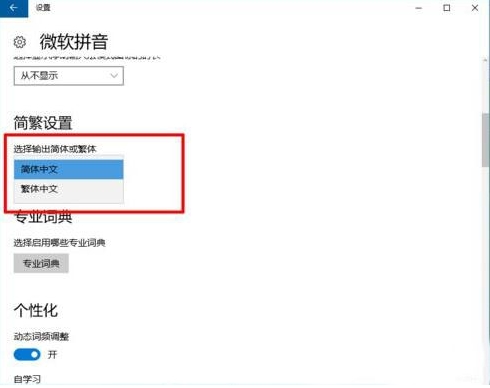
有需要设置win10自带输入法为繁体的用户,可以使用以上方法来设置。想了解更多Windows资讯,请继续关注pe吧。



